
时间:2020-07-07 19:08:40 来源:www.win10xitong.com 作者:win10
我们在使用win10系统的过程中难免会遇到Win10电脑怎么进入bios设置问题,有不少对系统很了解的网友,也许都不太会解决这个Win10电脑怎么进入bios设置的问题。那我们能不能自己解决这个Win10电脑怎么进入bios设置的问题呢?我们不妨来一起试试下面这个方法:1、首先打开电脑电源。当电脑屏幕上出现画面“Lenovo”的时候,并且在左下角还会看见如下字样“Press F2 to Setup”。这时迅速按下键盘上的“F2”键,就可以进入BIOS设置了;2、部分机型F2在按钮右下角,需同时按住键盘左下角Fn按钮就可以很轻松的处理了。不知道你学会没有,如果没有学会,那下面就由小编再写一篇详细图文教程来教你Win10电脑怎么进入bios设置的解决伎俩。
方法一:按F2进BIOS
1、首先打开电脑电源。当电脑屏幕上出现画面“Lenovo”的时候,并且在左下角还会看见如下字样“Press F2 to Setup”。这时迅速按下键盘上的“F2”键,就可以进入BIOS设置了;
2、部分机型F2在按钮右下角,需同时按住键盘左下角Fn按钮。

3、接下来,电脑就会进入硬件的BIOS设置界面
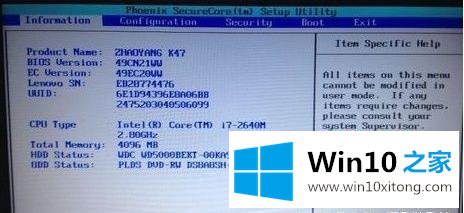
方法二:高级启动进BIOS
1、在Win10系统下,按下SHIFT+电源按钮(重启);
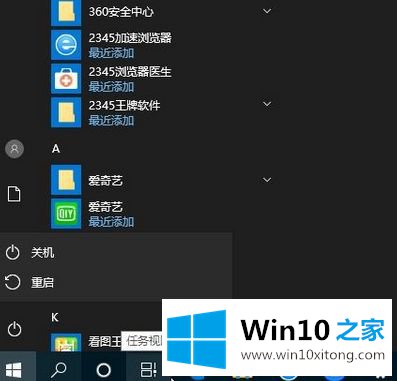
2、接下来电脑重启进入到选择一个选项界面。选择“疑难解答”进入下一页。
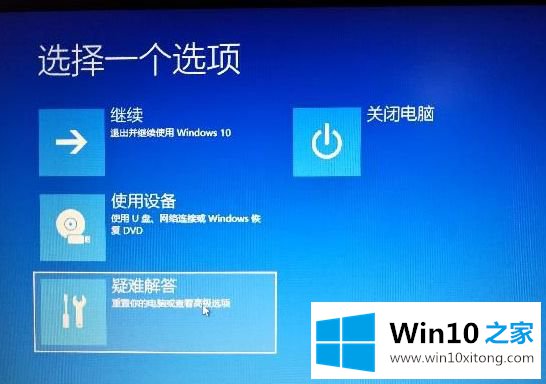
3、我们选择点击“高级选项”;
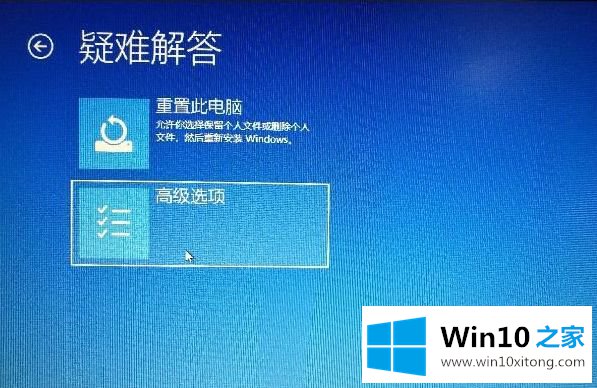
4、这时我们再选择UEFI固件设置进入,就是BIOS设置了!

方法三:NOVO键进BIOS
1、关机状态下按这个键;(不同的笔记本在不同的地方)

2、接下来选择BIOS SETUP 就可以进入BIOS啦。
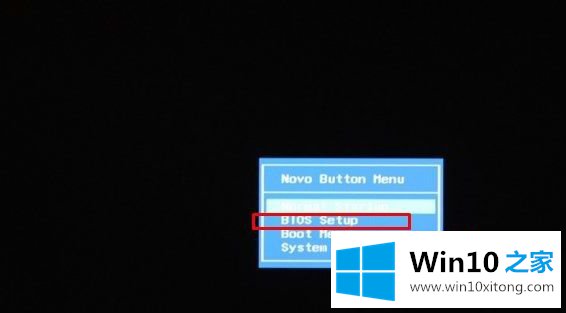
以上就是联想Win10电脑怎么进入bios设置的详细步骤,不知道怎么进入的用户们可以参考上面的几种方法来操作吧。
以上内容主要就是由小编给大家带来的Win10电脑怎么进入bios设置的解决伎俩,相信这篇文章可以帮助到大家,谢谢。